Jedwali la yaliyomo
Kitendaji cha TRUE kina aina maalum ya uoanifu katika kurejesha matokeo kulingana na hali ya kimantiki. Katika makala hii, nitajadili jinsi ya kutumia TRUE kazi katika Excel ikiwa ni pamoja na mifano halisi na maelezo sahihi. Ili uweze kurekebisha fomula ya matumizi yako.
Kazi ya KWELI katika Excel (Mwonekano wa Haraka)
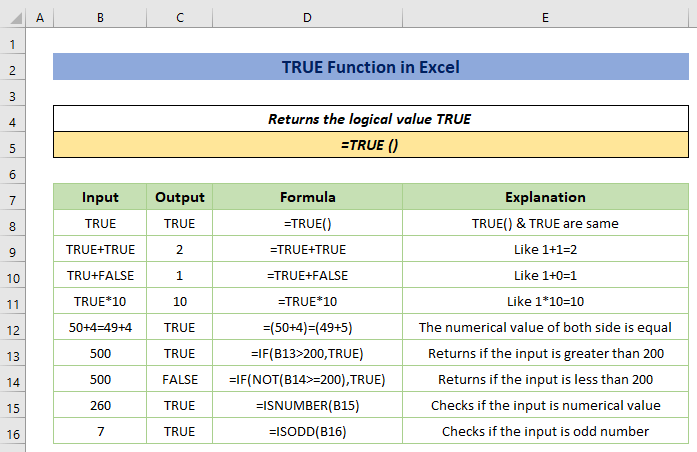
Pakua Excel Workbook
6> Utendaji wa KWELI.xlsx
Kazi ya UKWELI ya Excel: Sintaksia & Hoja
Kwanza, tutaona sintaksia na hoja ya chaguo za kukokotoa. Ukiingiza chaguo za kukokotoa baada ya kuingiza ishara sawa ( = ), utaona kielelezo kifuatacho.

1> Muhtasari
Kitendakazi cha TRUE ni chaguo za kukokotoa uoanifu (pia huitwa kitendakazi cha kimantiki au kitendakazi cha masharti) ambacho hurejesha thamani ya kimantiki TRUE . Ni sawa na thamani ya Boolean TRUE ambayo hufanya kazi kulingana na hali.
Sintaksia
=TRUE () Thamani za Kurudisha
KWELI (thamani ya kimantiki)
Hoja
Hakuna hoja.
Mifano 10 Inayofaa Kutumia Utendakazi WA KWELI katika Excel
Sasa tutajifunza mifano 10 rahisi na inayofaa ili kujifunza jinsi ya kutumia kitendakazi cha TRUE katika Excel.
Mfano wa 1: Tekeleza Utendakazi wa KWELI kama Thamani
Kitendakazi cha TRUE hufanya kazi kama thamani ya kimantiki katika Excel. Ili uweze kutumia kazi katika mahesabu. Thamani ya nambari TRUE ni 1 wakati wa hesabu. Tazama picha ya skrini ifuatayo.

Mfano 2: Tumia TRUE kama Kazi ya Boolean
A kigezo cha boolean kinaweza kuwa na mojawapo ya thamani mbili zinazowezekana . Thamani moja inayowezekana kwa utofautishaji wa mfumo wa jozi ni 0 (sivyo), huku nyingine ni 1.
Kitendakazi cha TRUE kinarejesha thamani 1 huku kikifanya kazi kama kitendakazi cha boolean katika Excel.
Kuna aina mbalimbali za misemo katika kielelezo kifuatacho. Ingizo linapowekwa na kiendeshaji kimantiki, matokeo yanaonyesha TRUE ikiwa mantiki ni halisi. Vinginevyo, FALSE imeonyeshwa.
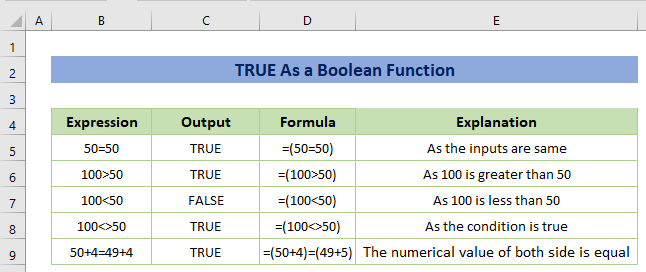
Hebu tufikirie kuhusu mfano mdogo kama ufuatao.
Kwa mfano, majina ya bidhaa na bei yao yanatolewa. Pia, kigezo kimetolewa kuwa unapaswa kupata punguzo la bidhaa zote kulingana na punguzo la 15% kwa bei kubwa kuliko $250.
Kama taarifa ya kimantiki inasema bei ni kubwa kuliko $250, matokeo yake itakuwa TRUE , na pia TRUE itabadilishwa na asilimia iliyotolewa ya 15%. Ili kuifanya tutatumia kitendakazi cha IF .
Kwa hili, tumia fomula ifuatayo.
=IF(C5>$G$7,$H$7,$H$6) 
Mfano 3: Kupata Thamani Kubwa au Chini kuliko Thamani Iliyotolewa
Unaweza kupata kwa urahisi kubwa kuliko au chini ya thamani kutoka kwa thamani mahususi.
Tuseme, bei ya kawaida inatolewa kama $200. Sasa lazima uangalie ikiwa thamani nizaidi ya $200 au la.
=IF(C5>200,TRUE) 
Mfano 4: Kupata Thamani Sawa ya Seli
Hebu fikiria wewe kuwa na bei mbili k.m. bei mwezi Julai na bei mwezi Agosti.
Lazima uangalie ikiwa bei hizi mbili ni sawa au la.
Tumia tu fomula ifuatayo.
=IF(C5=D5,TRUE) Hapa, C5 ndio bei mwezi Julai, na D5 ndio bei ya mwezi Agosti.

Mfano 5: Unganisha SI Utendaji na Utendaji wa KWELI
Kama kitendakazi cha TRUE , NOT pia ni kazi ya kimantiki. Chaguo hili la kukokotoa husaidia kuthibitisha kuwa thamani moja si sawa na nyingine.
Ukitoa TRUE , FALSE inarudishwa na FALSE ni ikipewa, TRUE itarejeshwa.
Kimsingi, daima hurejesha thamani iliyo kinyume kimantiki.
Kwa hivyo unaweza kuangalia kama bei si kubwa kuliko $200 kwa kutumia formula ifuatayo.
=IF(NOT(C5>=200),TRUE) 
Soma Zaidi: Jinsi ya Kutumia NOT Function katika Excel (Pamoja na Mifano 8)
Mfano 6: Unganisha NA Ufanye Kazi na Utendaji WA KWELI
Kitendakazi cha AND kinarudisha ama TRUE au FALSE kulingana na zaidi ya sharti moja.
Ikizingatiwa kuwa, unataka kulinganisha bidhaa na bei kwa masharti tofauti k.m. bidhaa itakuwa TV na bei ni kubwa kuliko au sawa na $500.
Katika hali kama hiyo fomula itakuwabe-
=IF(AND(B5="TV",C5>=500),TRUE) 
Soma Zaidi: Jinsi ya Kutumia NA Utendaji Kazi katika Excel (Mifano 5 Inayofaa)
Mfano wa 7: Unganisha COUNTIF na Utendaji WA KWELI
The COUNTIF ni chaguo la kukokotoa kuhesabu idadi ya visanduku vilivyo na vigezo. Unaweza kutumia chaguo za kukokotoa kuhesabu nambari ya TRUE katika safu ya seli.
Mchanganyiko utakuwa wa kielelezo kifuatacho ni:
=COUNTIF(D5:D14,TRUE) 
Mfano 8: Kupata Thamani za Nambari
Kitendaji cha ISNUMBER hukagua thamani ya kisanduku ikiwa ni nambari au la. Ikiwa ingizo ni nambari, matokeo yataonyeshwa kama KWELI vinginevyo, FALSE .
Mfumo ni:
=ISNUMBER(B5) 
Mfano 9: Unganisha Utendakazi wa VLOOKUP na Utendakazi wa KWELI (Takriban Ulinganishaji)
VLOOKUP ni chaguo maarufu la Excel. ili kupata thamani inayohitajika kutoka kwa safu ya visanduku kulingana na thamani ya utafutaji na aina za zinazolingana yaani TRUE ni ya takriban (iliyo karibu) inayolingana na FALSE ni ya inayolingana kabisa.
Kwa mfano, bidhaa hutolewa kwa bei na kiwango cha punguzo. Lazima utafute kiwango cha punguzo ikiwa bei ni $350. Lakini bei kama hiyo haiko kwenye jedwali ulilopewa.
Kwa hivyo, lazima utafute kiwango cha karibu cha punguzo kwa bei ya $350.
Kwa hili, tumia fomula ifuatayo.
=VLOOKUP(F5,C5:D14,2,TRUE) Hapa, bei ya kuangalia ni $350, safu ya seli ni C5:D14 , 2 ni faharasa ya safuwima (kama bei katikasafu wima ya 2), na TRUE ni ya takriban inayolingana.
Kumbuka: Unapotafuta takriban inayolingana, lazima upange thamani (safa ya seli) kutoka mahali unataka kupata thamani ya utafutaji katika mpangilio wa kupanda. Vinginevyo, utapata matokeo yasiyo sahihi.
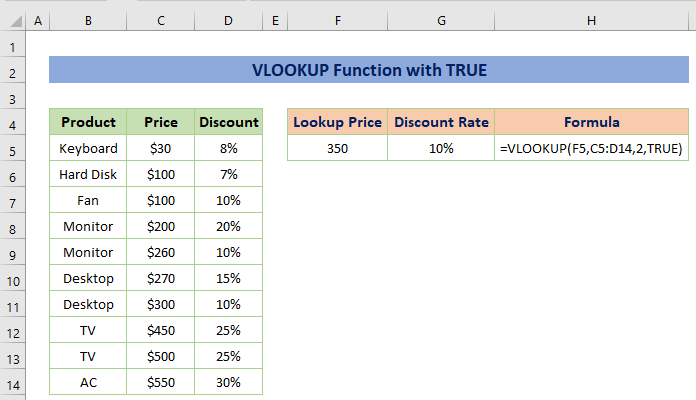
Mfano 10: Uumbizaji wa Masharti Kwa Kutumia Utendaji WA KWELI
Ikiwa nyinyi watu mnahitaji kuangazia kiwango cha punguzo kisicho cha kawaida kwa bora. taswira, unaweza kutumia Uumbizaji wa Masharti upau wa vidhibiti kutoka kwa upau wa amri wa Mitindo . Hebu tuone jinsi ya kufanya hivyo.
Hatua:
- Kwanza, chagua data na ufungue Kanuni Mpya ya Uumbizaji kisanduku cha mazungumzo kwa kubofya Nyumbani kichupo > Uumbizaji wa Masharti > Kanuni Mpya .

- Kisha chagua chaguo Tumia fomula ili kubainisha visanduku vya kufomati, na uweke fomula ifuatayo ya nambari isiyo ya kawaida. Mwishowe, fungua chaguo la Umbiza ili kubainisha rangi inayoangazia.
=ISODD(C5) 
- 23> Ifuatayo, chagua rangi unayotaka kutoka kwa sehemu ya Jaza. Tulichagua rangi ya njano.

Kisha utapata matokeo yafuatayo.

Utendaji wa KWELI Haifanyi kazi katika Excel
Katika baadhi ya matukio, unaweza kukumbana na matatizo unapotumia TRUE kazi. Hapa tutakujulisha sababu ya kawaida zaidi. Angalia mkusanyiko wa data ulio hapa chini, tulitumia IF kazi ya kurudisha ‘Punguzo’kwa TRUE na ‘Hakuna Punguzo’ kwa FALSE . Lakini kwa bahati mbaya, inarejesha tu ‘Hakuna Punguzo’ kwa kila bei.
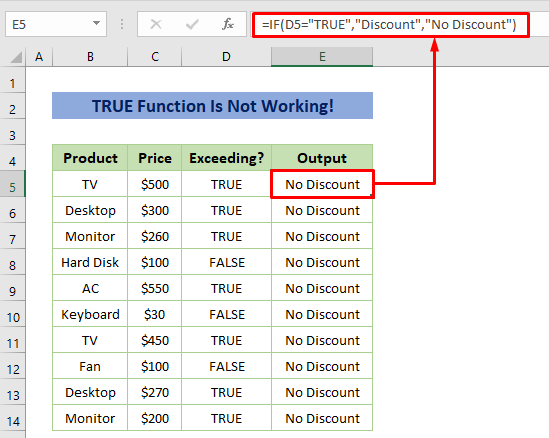
Sababu ni kwamba tulitumia nukuu mara mbili na TRUE na hilo ndilo kosa. Tunajua tunatumia nukuu mbili kwa maandishi katika fomula lakini hapa TRUE sio maandishi, ni chaguo la kukokotoa. Na TRUE kazi hufanya kazi kama nambari ya nambari 1 . Kwa vile thamani ya nambari haihitaji nukuu mbili, kwa hivyo iliunda hitilafu hiyo.
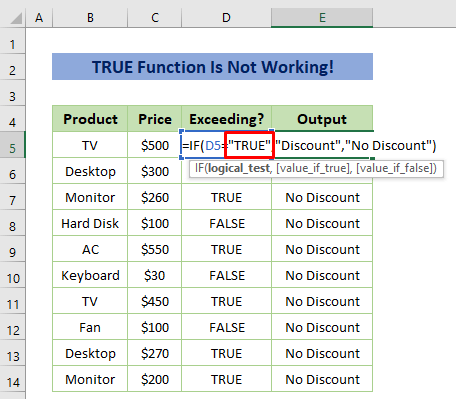
Suluhisho:
- Ondoa tu. nukuu maradufu kutoka kwa TRUE kazi na kisha fomula itafanya kazi ipasavyo.

Mambo ya Kuzingatia
- Matokeo ya TRUE() na TRUE yanafanana. Kwa hivyo, usichanganyikiwe.
- Excel hurejesha kiotomatiki ama TRUE au FALSE kwa aina yoyote ya usemi wa kimantiki.
- Wakati wa kompyuta, TRUE inageuka 1 na FALSE inageuka kuwa 0.
Hitimisho
Hivi ndivyo unavyoweza kutumia TRUE chaguo la kukokotoa kurudisha thamani ya kimantiki TRUE . Pia, una fursa ya kuchanganya kazi na kazi nyingine za Excel. Ikiwa una mbinu ya kuvutia na ya kipekee ya kutumia kipengele cha TRUE , tafadhali ishiriki katika sehemu ya maoni hapa chini.
Asante kwa kuwa nami.

